tomcat在eclipse中的配置
- 作者: 浮生一梦醉看红尘
- 来源: 51数据库
- 2020-10-01
打开eclipse开发平台界面,找到头部的工具栏中的“window”
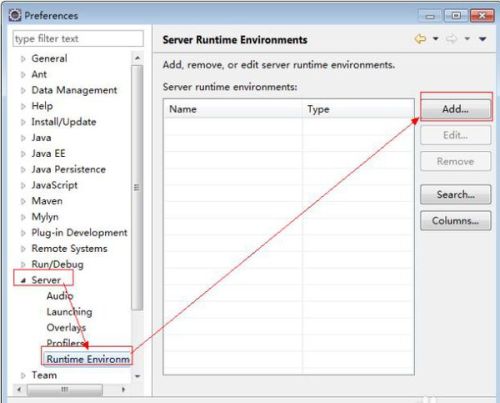
点击window中的Preferences选项,在打开的preferences面板中找到Server,点击Runtime Environments,再点击右边的“Add”按钮。
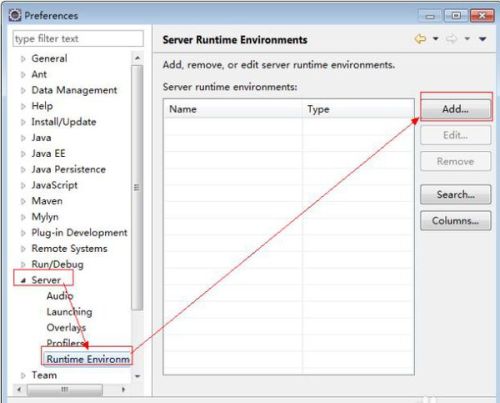
在打开的添加服务器界面,选择我们本次要添加的tomcat服务器版本“Apache Tomcat v7.0”再点击“Next” 按钮
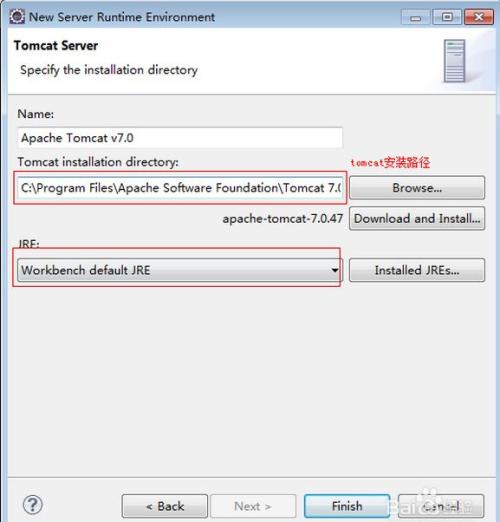
在打开的tomcat Server界面选择好我们的tomcat安装路径,jre就可以之间点击“Finish”按钮了。
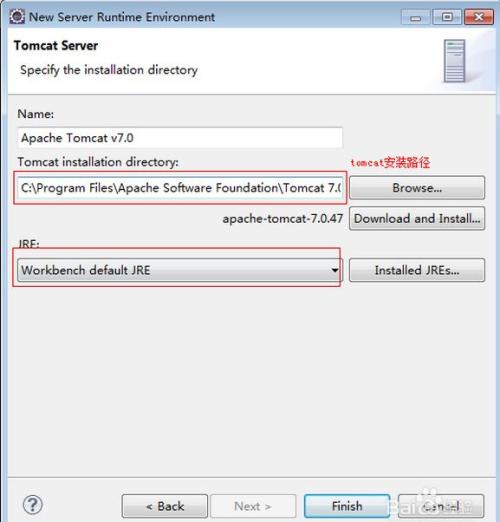
在上图中点击了完成按钮,在回到的界面中再次点击Ok按钮,这样就完成了eclipse中对添加tomcat服务器的配置。
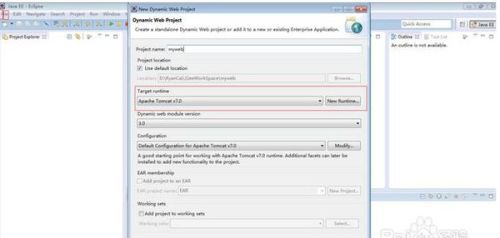
当你完成了添加tomcat的配置之后,在eclipse中找到File-->new-->Dynamic web project界面中就会出现tomcat服务器的下拉选择。如下图:
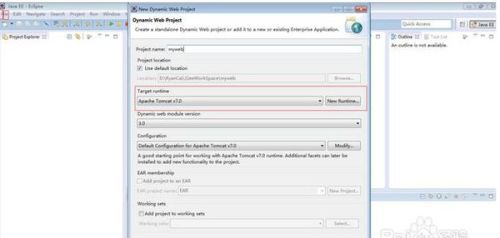
到这里就表示你在eclipse中添加tomcat服务器已经成功了。
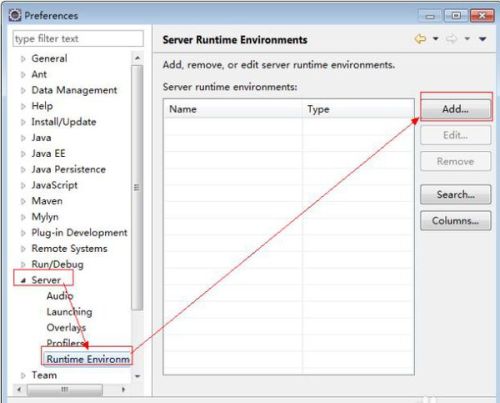
点击window中的Preferences选项,在打开的preferences面板中找到Server,点击Runtime Environments,再点击右边的“Add”按钮。
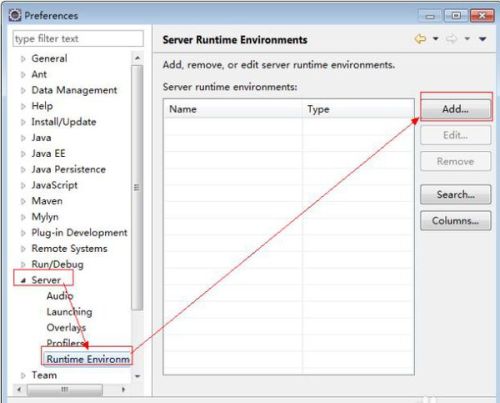
在打开的添加服务器界面,选择我们本次要添加的tomcat服务器版本“Apache Tomcat v7.0”再点击“Next” 按钮
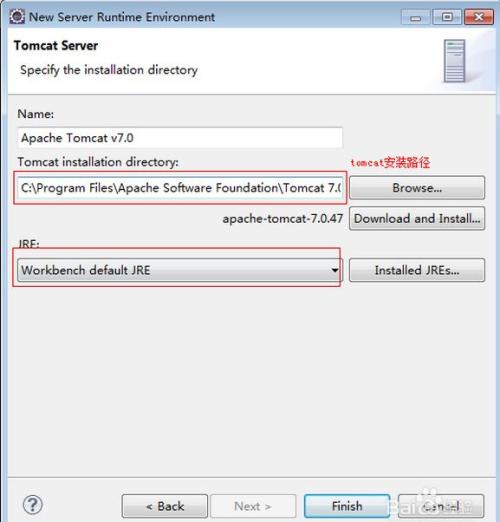
在打开的tomcat Server界面选择好我们的tomcat安装路径,jre就可以之间点击“Finish”按钮了。
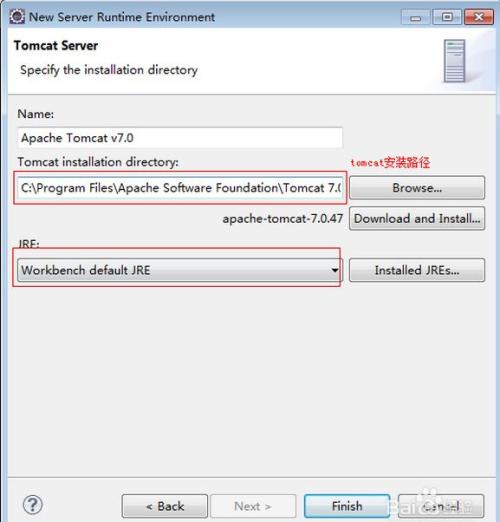
在上图中点击了完成按钮,在回到的界面中再次点击Ok按钮,这样就完成了eclipse中对添加tomcat服务器的配置。
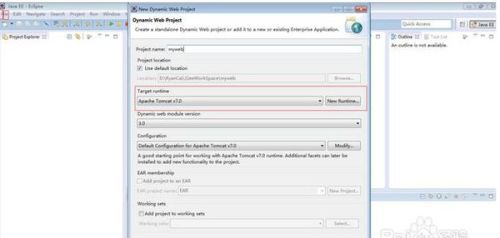
当你完成了添加tomcat的配置之后,在eclipse中找到File-->new-->Dynamic web project界面中就会出现tomcat服务器的下拉选择。如下图:
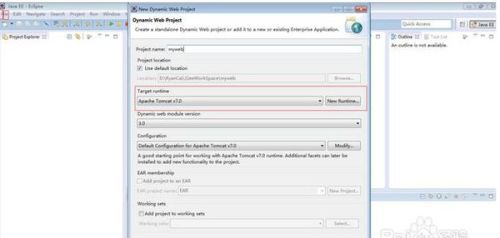
到这里就表示你在eclipse中添加tomcat服务器已经成功了。
推荐阅读


